- אם אינטל Bluetooth אינה מצליחה לאפשר לך לחבר התקנים אלחוטיים למחשבים שולחניים וניידים, סביר להניח שאתה נתקל בשגיאה קלה.
- במקרה זה, יש צורך לפתוח את פותר הבעיות של Bluetooth, לעדכן את מנהלי ההתקנים של אינטל או להפעיל את Intel Driver & Support Assistant כאשר כל שאר הפתרונות נכשלים.
- יש לנו ייעודי סעיף שגיאות נהג שיעזור לפתור בעיות אחרות שאתה חווה. קח את הזמן לבדוק את זה.
- אם הגעת לדף זה בזמן שאתה מחפש שגיאה דומה, כאן אתה עלול למצוא נהדר פתרון בעיות טק רכזת כדי לעזור לך.

תוכנה זו תתקן שגיאות מחשב נפוצות, תגן עליך מפני אובדן קבצים, תוכנות זדוניות, כשל חומרה ותייעל את המחשב שלך לביצועים מקסימליים. תקן בעיות במחשב והסר וירוסים כעת בשלושה שלבים פשוטים:
- הורד את כלי התיקון למחשב Restoro שמגיע עם טכנולוגיות פטנט (פטנט זמין פה).
- נְקִישָׁה התחל סריקה כדי למצוא בעיות של Windows שעלולות לגרום לבעיות במחשב.
- נְקִישָׁה תיקון הכל כדי לפתור בעיות המשפיעות על אבטחת המחשב וביצועיו
- Restoro הורדה על ידי 0 קוראים החודש.
אינטל Bluetooth מאפשר בדרך כלל למשתמשים לחבר מכשירים אלחוטיים למחשבים שולחניים וניידים, אך ישנם משתמשים שאמרו כי ה- Bluetooth של אינטל שלהם אינו עובד עבורם.
משתמש אחד דיווח על הבעיה עם אינטל אלחוטי Bluetooth בפורום הייעודי של מיקרוסופט.
כשעברתי למנהל ההתקנים, שמתי לב שה- Bluetooth האלחוטי של אינטל שלי לא עובד כמו שצריך. 'מכשיר זה לא יכול להפעיל. (קוד 10) STATUS_DEVICE_POWER_FAILURE 'מוצג בהעדפות.
למידע נוסף על הדרכים לפתור זאת.
כיצד אוכל לתקן שגיאות Bluetooth אלחוטיות של אינטל?
1. פתח את פותר הבעיות של Bluetooth
- Windows 10 כולל פותר בעיות Bluetooth שעשוי להיות שימושי לתיקון Bluetooth אלחוטי של אינטל, או שלא. משתמשים יכולים לפתוח את פותר הבעיות על ידי לחיצה על מקש Windows + מקש הקיצור S.
- הזן פתרון בעיות בתיבה הקלד כאן לחיפוש, ואז בחר לפתיחת הגדרות פתרון בעיות.
- בחר בפותר הבעיות של Bluetooth ולחץ הפעל את פותר הבעיות לפתוח אותו.
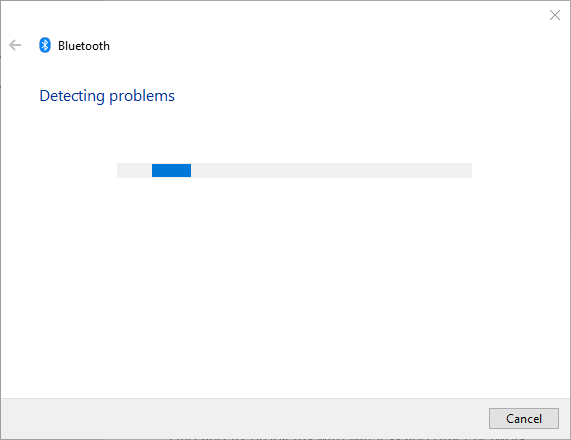
- לאחר מכן עברו על הוראות פותר הבעיות.
2. עדכן את מנהלי ההתקנים של אינטל
ייתכן שמשתמשים מסוימים יצטרכו לעדכן את מנהלי ההתקנים של Bluetooth של אינטל כדי לתקן את Bluetooth שאינו פועל. משתמשים יכולים להוריד את מנהל ההתקן העדכני ביותר מ- דף Bluetooth אלחוטי של אינטל.
לחץ על ה- BT_21.10.1_64 (עבור חלונות 64 סיביות) או BT_21.10.1_32 (עבור 32 חלונות) לחצנים שם להורדת מתקין מנהל ההתקן.
ואז פתח את המתקין שהורד כדי להתקין את מנהל ההתקן העדכני ביותר של Bluetooth של אינטל.
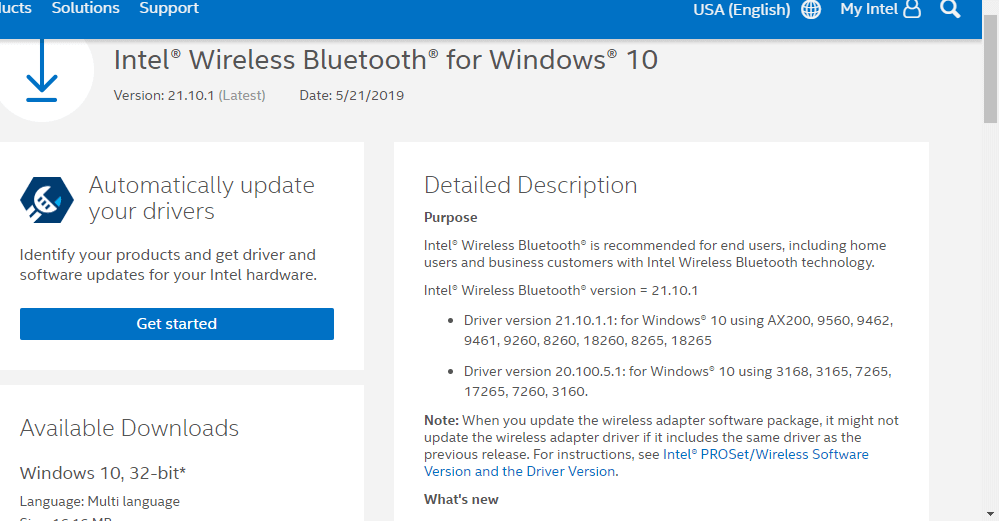
3. הפעל את Intel Driver & Support Assistant
חלק מהמשתמשים אישרו כי ה- Intel Driver & Support Assistant יכול להיות שימושי לתיקון Bluetooth אלחוטי של אינטל. התוכנה הזו מספרת למשתמשים אילו מנהלי התקנים הם צריכים לעדכן עבור Bluetooth אינטל אלחוטי.
משתמשים יכולים ללחוץ על הורד עכשיו בלחצן בדף Intel Driver & Assistant להורדת התוכנית.
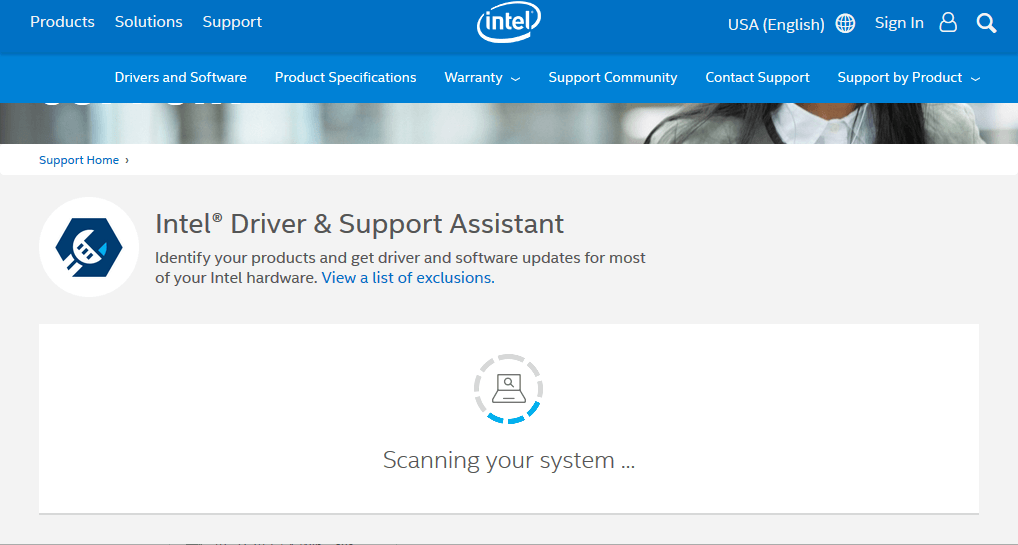
4. בטל את הבחירה בהפעלת הגדרת הפעלה מהירה והתקן מחדש את מנהל ההתקן Bluetooth
- משתמשים גם אישרו שתיקנו את Bluetooth האלחוטית של אינטל על ידי ביטול הבחירה ב- הפעל הפעלה מהירה אפשרות והתקנה מחדש של מנהל ההתקן Bluetooth. לשם כך, פתח את הפעלה על ידי לחיצה על מקש Windows + S.
- לחץ על לוח הבקרה בקלט והפעל בסדר כדי לפתוח את החלון שמוצג ישירות למטה.
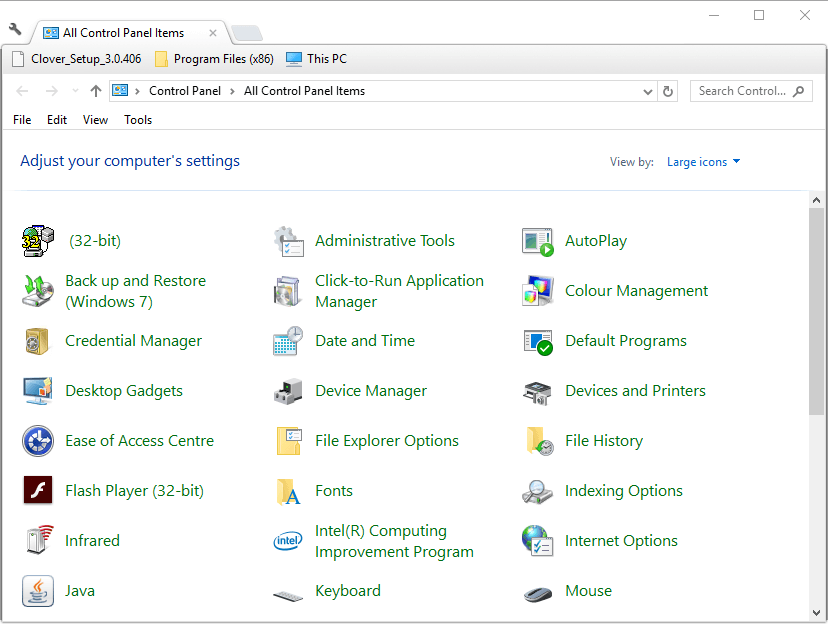
- ואז לחץ אפשרויות צריכת חשמל > בחר מה לעשות כפתורי ההפעלה כדי לפתוח את ההגדרות המוצגות ישירות למטה.
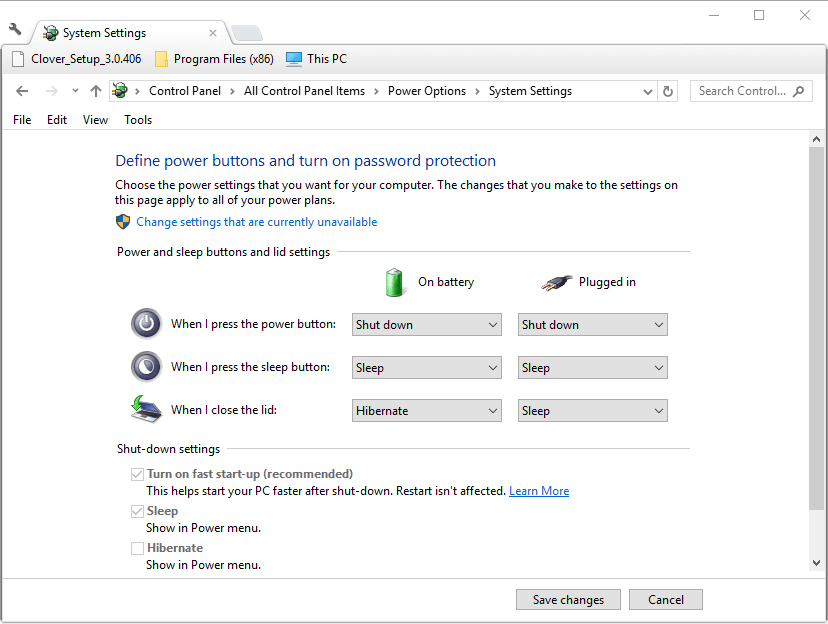
- נְקִישָׁה שנה הגדרות שאינן זמינות כרגע אם האפשרויות אפורות.
- ואז בטל את הבחירה הפעל הפעלה מהירה אוֹפְּצִיָה.
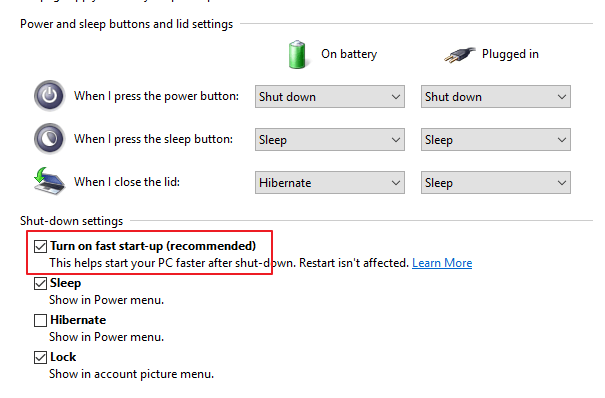
- בחר את שמור שינויים אפשרות וסגור את לוח הבקרה.
- לאחר מכן לחץ על מקש Windows + מקש הקיצור X.
- נְקִישָׁה מנהל התקן בתפריט.
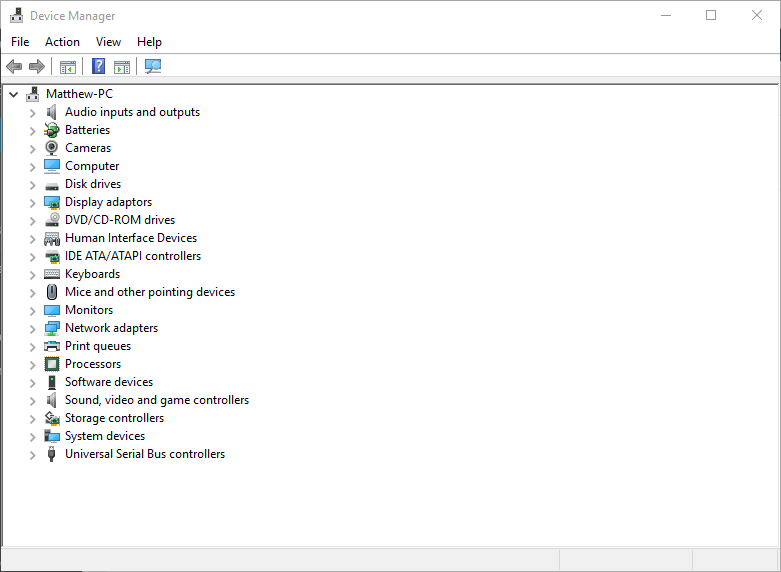
- לחץ פעמיים על Bluetooth כדי להרחיב את הקטגוריה הזו.
- לחץ לחיצה ימנית על Bluetooth האלחוטית של אינטל כדי לבחור את הסר את ההתקנה של ההתקן אפשרות בתפריט ההקשר.
- נְקִישָׁה הסר התקנה כדי לאשר.
- הפעל מחדש את Windows לאחר הסרת ההתקנה של מנהל ההתקן האלחוטי האלחוטי של אינטל.
ההחלטות שלעיל עשויות לתקן את Bluetooth האלחוטית של אינטל כדי לשחזר את קישוריות המכשיר. משתמשים יכולים גם לבצע צ'ק-אאוט הפוסט הזה לתיקוני Bluetooth כלליים יותר.
תסתכל על זה מדריך צעד אחר צעד לתיקון בעיות פתיחה בלוח הבקרה.
- מדוע אות ה- Bluetooth שלי חלש?
כפי שהוכח לעתים קרובות, גם אם Bluetooth ו- Wi-Fi חולקים את אותו ספקטרום תדרים 2.4GHz, זה יכול לגרום לאותות הרדיו להפריע זה לזה. זה הגורם העיקרי לאות החלש שלך.
 עדיין יש לך בעיות?תקן אותם בעזרת הכלי הזה:
עדיין יש לך בעיות?תקן אותם בעזרת הכלי הזה:
- הורד את כלי תיקון המחשב הזה דורג נהדר ב- TrustPilot.com (ההורדה מתחילה בעמוד זה).
- נְקִישָׁה התחל סריקה כדי למצוא בעיות של Windows שעלולות לגרום לבעיות במחשב.
- נְקִישָׁה תיקון הכל כדי לפתור בעיות עם טכנולוגיות פטנט (הנחה בלעדית לקוראים שלנו).
Restoro הורדה על ידי 0 קוראים החודש.
שאלות נפוצות
שימוש בפותר הבעיות Bluetooth ועדכון מנהלי ההתקנים של אינטל הם פתרונות נהדרים. הנה מדריך מלא לתקן שגיאות Bluetooth אלחוטיות של אינטל.
כן אתה יכול. להיכנס לתוך לוח בקרהואז השתמש ב- הוספה / הסרה של תוכנית תכונה להסרת התוכנה אינטל (R) Bluetooth אלחוטי (R).
תסתכל על זה מדריך צעד אחר צעד לתיקון בעיות פתיחה בלוח הבקרה.
כפי שהוכח לעתים קרובות, גם אם Bluetooth ו- Wi-Fi חולקים את אותו ספקטרום תדרים 2.4GHz, זה יכול לגרום לאותות הרדיו להפריע זה לזה. זה הגורם העיקרי לאות החלש שלך.


![האם LDAC עובד על Windows 11? [תמיכה בקודקים]](/f/60d108e068a4079819481d68ea581259.png?width=300&height=460)